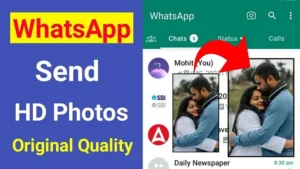आज हम जानेंगे How to Turn on Autoplay on YouTube Computer, Mobile and Laptop.
Table of Contents
YouTube Autoplay kya hai?
जब हम Youtube पर कोई वीडियों देखते हैं। और जब वीडियो समाप्त हो जाता है तो। लास्ट में कुछ Videos की लिस्ट दिखाई देती है। और यदि आप के Browser या YouTube app में Autoplay on रहता है, तो वह वीडियों कुछ समय बाद अपने से ही Play हो जाता है। इस फीचर को आप अपने मनमुताबिक On या Off कर सकते हैं।
How to Turn on Autoplay on YouTube Computer
यदि आप अपने Computer या Laptop में Autoplay को on करना चाहते हैं तो आपको यह करना होगा।
- सबसे पहले कोई सा ब्राउजर खोलना है।
- उसमें कोई भी एक YouTube video play करना है। फिर
- वीडियों के उपर माउस का कर्सर ले जाना है।
- Autoplay on button पर क्लिक कर देना है। आप इस स्क्रीनशॉट में देख सकते हैं। यह बटन कहाँ पर है।
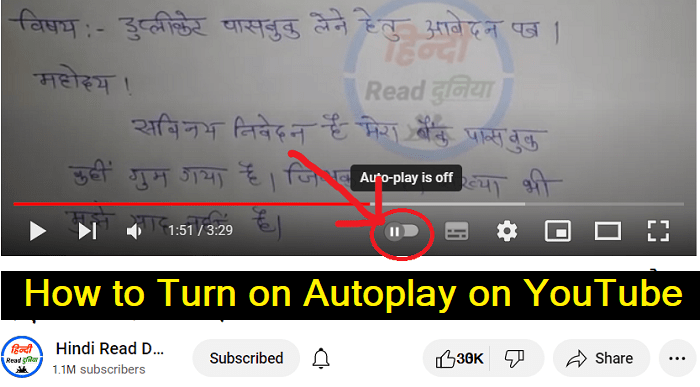
इस प्रकार से आप अपने कम्प्यूटर या लैपटॉप में Autoplay को on कर सकते हैं।
How to Turn off Autoplay on YouTube Computer
यदि आप अपने Computer या Laptop में Autoplay को off करना चाहते हैं तो आपको यह करना होगा।
- सबसे पहले कोई सा ब्राउजर खोलना है।
- उसमें कोई भी एक YouTube video play करना है। फिर
- वीडियों के उपर माउस का कर्सर ले जाना है।
- Autoplay off button पर क्लिक कर देना है। आप इस स्क्रीनशॉट में देख सकते हैं। यह बटन कहाँ पर है।
इस प्रकार से आप अपने कम्प्यूटर या लैपटॉप में Autoplay को off कर सकते हैं।
Turn off Autoplay YouTube Mobile
यदि आप अपने Mobile में Autoplay को off करना चाहते हैं तो आपको यह करना होगा।
- सबसे पहले YouTube App खोलना है।
- उसमें कोई भी एक YouTube video play करना है। फिर
- वीडियों के सबसे उपर बीच में दिए गए Autoplay button Press कर देना है।
इस प्रकार से आप अपने मोबाइल में Autoplay को off कर सकते हैं।
FAQ
Q: How to turn off autoplay on YouTube 2022
Ans: सबसे पहले YouTube App खोलना है।
उसमें कोई भी एक YouTube video play करना है। फिर
वीडियों के सबसे उपर बीच में दिए गए Autoplay button Press कर देना है।
Q: How do I disable Autoplay in Chrome?
Ans: यदि आप Chrome में Autoplay को on करना चाहते हैं तो आपको उपर दिए गए स्टेप को फॉलो करना होगा।
यह भी जानिए:
- Top 6 JPG to Excel Converter for Free
- गूगल एडसेंस अकाउंट कैसे बनाये
- Computer Fundamentals MCQ in Hindi
- Purana Instagram account kaise khole
अन्य जानकारी पढ़ें:
- WhatsApp में HD Photos कैसे सेंड करें (How to Send HD Photos in WhatsApp)

- Telegram क्या है और इससे पैसे कैसे कमाए | Telegram se paise kaise kamaye

- Affiliate Marketing से पैसे कैसे कमाए? (1 लाख महीना )- सबसे आसान तरीका

- Google Drive kya hai in Hindi? | Google Drive Account Create kaise kare in Hindi

- WinZo App Kya Hai? Winzo में गेम्स खेलकर पैसे कैसे कमाएं?